Unduh Pintasan Desktop ke Layar Mulai Windows 8
Saya telah melihat keluhan yang berkembang dengan Windows 8 : fakta bahwa, di Desktop tidak ada jalan pintas yang terlihat untuk membawa Anda ke layar Mulai(Start screen) . Sesuatu seperti "Show Start" , sama seperti kami memiliki Show Desktop di Windows XP . Untuk pengguna pemula, tidak ada petunjuk yang ditampilkan tentang cara kembali ke layar Mulai(Start screen) . Itu sebabnya saya memutuskan untuk menyelidiki dan menemukan peretasan yang menyelesaikan pekerjaan yang tampaknya sederhana ini.
PEMBARUAN:(UPDATE:) Pintasan telah diperbarui sehingga tidak lagi ditandai sebagai mencurigakan oleh produk keamanan tertentu.
Orang Membutuhkan Pintasan " Tampilkan Mulai(Show Start) " di Desktop
Inspirasi untuk mengerjakan peretasan ini, berasal dari artikel ini: Mengapa Orang Biasa Mungkin Tidak Menyukai Pratinjau Konsumen Windows 8(Why Regular People May Not Like Windows 8 Consumer Preview) dan dari keluhan yang dibagikan orang kepada saya.
Saya percaya ini adalah poin yang sangat valid: orang memerlukan pintasan "Tampilkan Mulai" di ("Show Start")Desktop Windows 8 . Tidak semua orang memiliki manual Windows 8 atau terlahir sebagai pengguna(power user) yang kuat yang dapat dengan cepat menemukan cara untuk menyiasati antarmuka baru. Pratinjau Konsumen (Consumer Preview)Windows 8 sangat bagus untuk peretas, geek, dan orang-orang yang sangat teknis tetapi tidak cukup ramah untuk pengguna normal, yang membutuhkan petunjuk visual untuk menemukan jalan mereka melalui sistem operasi(operating system) .
Di bawah ini Anda dapat melihat video menyenangkan yang(fun video) menunjukkan seberapa cepat orang normal akan hilang di Windows 8 , tanpa pintasan seperti itu.
Solusinya - Unduh File " Tampilkan (Solution)Mulai(Show Start) "
Unduh(Download) arsip terlampir di bagian bawah artikel ini dan ekstrak di Desktop Windows 8 . Secara default, seharusnya terlihat seperti ini.
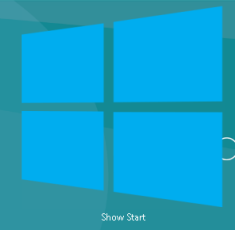
Jika pengaturan "Sembunyikan ekstensi untuk jenis file yang dikenal"("Hide extensions for known file types") tidak dicentang di Windows Explorer -> Opsi Folder(Folder Options) , maka Anda juga akan melihat ekstensi file.

Ketika Anda mengklik dua kali pada file ini, Anda akan segera dibawa ke layar Mulai (Start)Windows 8 . Jika Anda menggunakannya di versi Windows lainnya , itu akan membuka Start Menu . Oleh karena itu, yang terbaik adalah mengganti nama file menjadi Show Start Menu .
Mengapa Saya Membuat Executable Alih-alih Shortcut ?
Saya melakukan banyak penelitian dan sepertinya tidak ada cara Anda dapat membuka layar Mulai(Start) menggunakan perintah atau pintasan ke executable tertentu di Windows 8 . Satu-satunya cara untuk meluncurkannya adalah melalui tombol Windows pada keyboard Anda atau dengan mouse, menggunakan pesona yang muncul di sisi kanan layar.
Oleh karena itu solusi saya melibatkan langkah-langkah berikut:
- Tulis skrip yang mengirimkan guratan keyboard yang diperlukan untuk meluncurkan layar Mulai(Start screen) ;
- Ubah skrip menjadi file ".exe" ;
- Ubah ikon file ".exe" menjadi logo Windows 8 yang lebih ramah .
Saya berharap Microsoft akan menyelesaikan masalah ini di versi final dan menyediakan jalan pintas di Desktop , untuk meluncurkan layar Mulai(Start screen) . Peretasan semacam itu seharusnya tidak diperlukan untuk sistem operasi(operating system) yang ingin menawarkan pengalaman komputasi yang luar biasa kepada semua pengguna.
Kesimpulan
Saya harap unduhan ini bermanfaat bagi Anda. Jika Anda menemukan cara lain untuk membuat pintasan yang sama, jangan ragu untuk membagikannya melalui formulir komentar di bawah.
PENTING:(IMPORTANT:) Meskipun kami memperbarui pintasan ini, beberapa perangkat lunak keamanan(security software) mungkin masih melaporkan file ini sebagai mencurigakan. Kami menjamin Anda bahwa file ini tidak mengandung malware dan tidak melakukan apa pun selain apa yang diiklankan.
Tautan Unduh: (Download Link:) show_start.zip
Related posts
Memperkenalkan Windows 8 & Windows 8.1: 6 Cara Mengakses Layar Mulai
Panduan Lengkap untuk Menyematkan Semuanya ke Layar Mulai Windows 8
Ubin Desktop Hilang dari Layar Mulai? Bagaimana Menambahkannya Kembali
Unduh Pintasan Desktop Ke Pengaturan/Pengaturan PC Untuk Windows 8.1 & Windows 10
Panduan Lengkap Untuk Menyematkan Semuanya Ke Layar Mulai Windows 8.1
Cara Pin ke Start Menu di Windows 10: Panduan Lengkap
Apa itu drag and drop?Cara menyeret dan menjatuhkan
Cara menyematkan kontak ke bilah tugas atau ke Menu Mulai Windows 10
Folder Langsung Start Menu: Cara Menggunakannya di Windows 10
5 hal yang tidak dapat Anda lakukan dengan Windows 11 Start Menu
Cara Mengatur Windows 8.1 Untuk Menampilkan Lebih Banyak Ubin Di Layar Mulai
Download Koleksi Pintasan Windows desktop terbesar secara gratis!
5 Cara untuk mengeluarkan Hard drive or USB eksternal dari Windows 10
Cara Pin ke Start Menu di Windows 11
Cara Menghapus Informasi Pribadi Anda Dari Ubin Layar Awal Anda
Cara menyembunyikan semua aplikasi & membuat satu-kolom Start Menu
Panduan Kustomisasi Windows 8 untuk Pengguna PC Tradisional
Memperkenalkan Windows 8.1: Ubah Layar Mulai menjadi Menu Mulai
Cara Mengonfigurasi Aplikasi Windows 8 Di Dalam Yang Anda Lakukan Pencarian
6 cara mengubah Lock Screen di Windows 10 (wallpaper, ikon, iklan, dll.)
